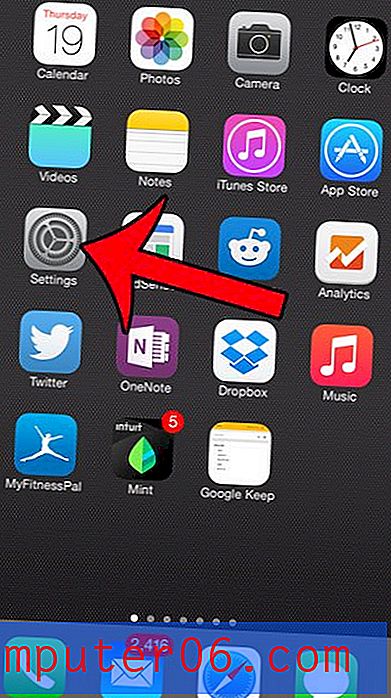Neden Excel 2013'te Ok Tuşlarım Çalışmıyor?
Excel 2013'te e-tablonuzun farklı hücreleri arasında tıklamak için farenizi kullanmak yerine, klavyenizdeki ok tuşlarının kullanışlı bir gezinme aracı olabileceğini fark etmiş olabilirsiniz. Ancak, hücreleriniz arasında hareket etmek için bunları kullanmaya çalışıyorsanız ve yalnızca tüm e-tabloyu hareket ettiriyor gibi görünüyorsa, hayal kırıklığına uğramak kolaydır.
Bilgisayarınızda Kaydırma Kilidi etkin olduğu için bu gerçekleşiyor. Bu, standart bir klavyenin sağ üst köşesinde bulunan bir tuştur ve yanlışlıkla basılması kolaydır. Bununla birlikte, bir Kaydırma Kilidi anahtarınız yoksa, kapatmak için Windows bilgisayarınızın başka bir özelliğini kullanmanız gerekir.
Excel 2013'te Ok Tuşları Yeniden Çalışmaya Nasıl Başlanır
Aşağıdaki adımlarda, e-tablonuzdaki hücrelerde gezinmeye çalışırken ok tuşlarınızın şu anda çalışmadığı varsayılmaktadır.
Yöntem 1 - Klavyenizdeki Scroll Lock tuşunu bulun ve basın.

Klavyenizde Kaydırma Kilidi tuşu yoksa, bunun yerine Windows sanal klavyesini açmanız gerekir.
Yöntem 2 - Ekranın sol alt köşesindeki Başlat düğmesine tıklayın, arama alanının içine tıklayın, ardından Ekran Klavyesi yazın ve klavyenizdeki Enter tuşuna basın.
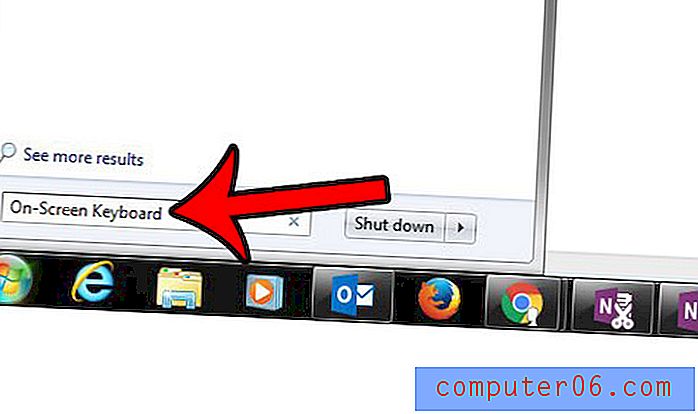
Kapatmak için klavyenin sağ alt köşesindeki ScrLk düğmesini tıklayın. Bu tuş siyah olduğunda, aşağıdaki resimde olduğu gibi e-tablonuzda gezinmek için okları kullanabilirsiniz.
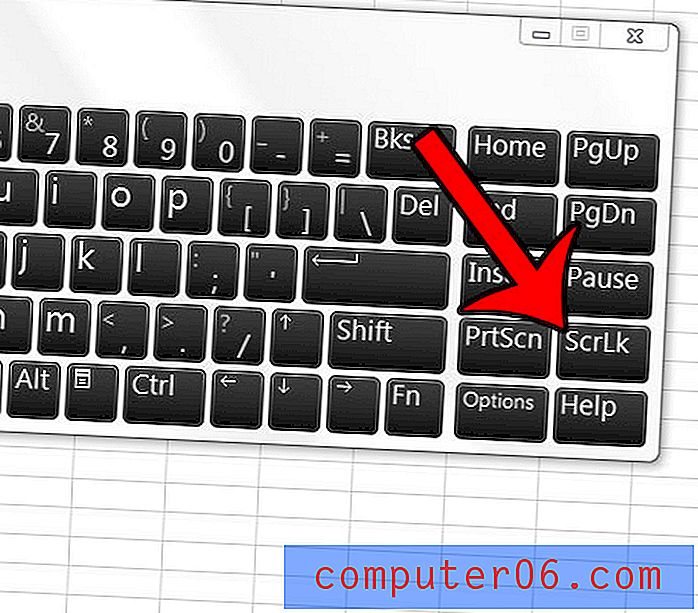
Büyük bir e-tablonuz var, ancak yalnızca bazı satırları veya sütunları yazdırmanız gerekiyor mu? Excel 2013'teki Yazdırma Alanı özelliğini nasıl kullanacağınızı ve yalnızca ihtiyacınız olan verileri nasıl yazdıracağınızı öğrenin.